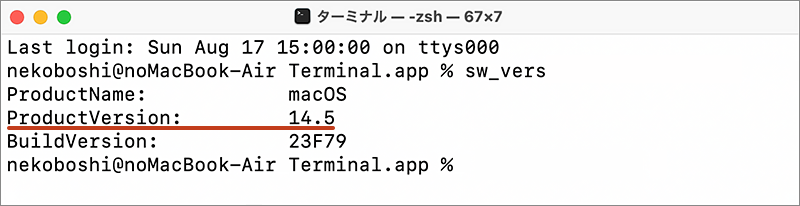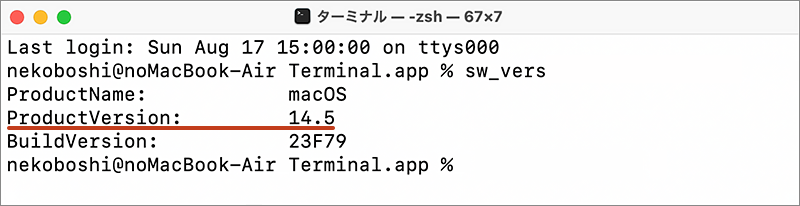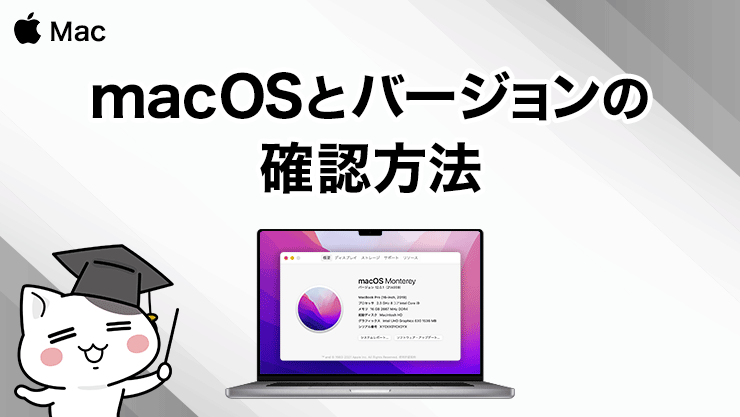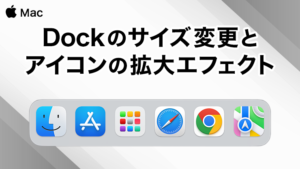おじさん
おじさんMacのバージョンはどこで確認するのでしょうか?ご教示ください。



Macのバージョン確認方法はとても簡単です。以下の手順で確認してみましょう。
OSとバージョンの確認手順
バージョン情報画面から確認する
メニューバーのアップルメニューを開いて「このMacについて」をクリック。
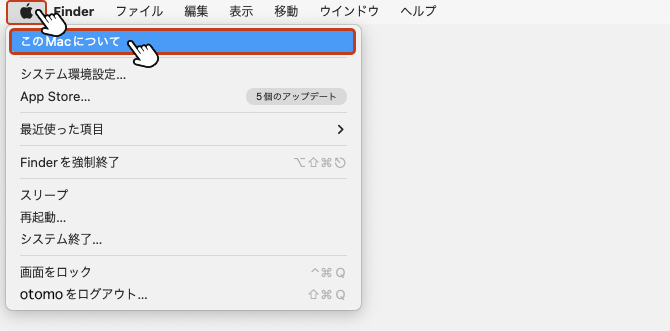
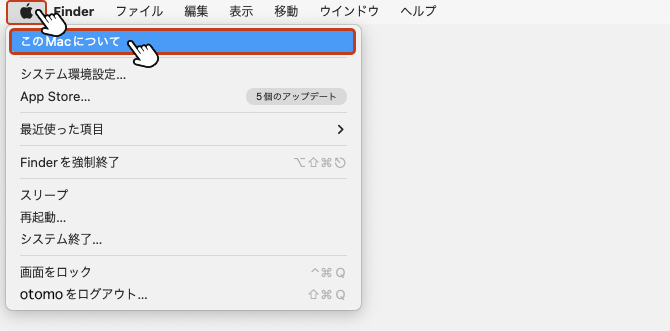
Macの基本情報が記載されたウィンドウが開きます。ここで、macOSのバージョンが確認できます。さらに詳しい情報を確認したい場合、「詳細情報」をクリックします。
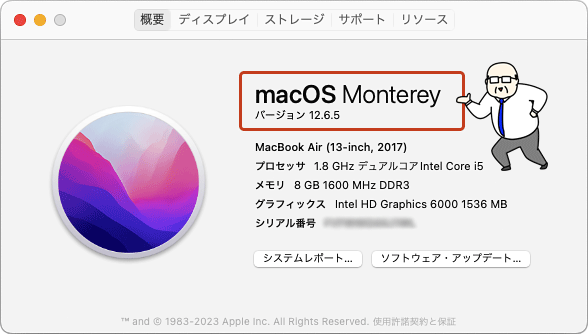
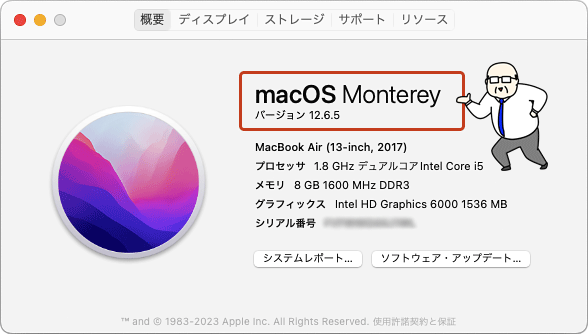
詳細情報の画面が表示され、macOSのバージョン以外にも搭載チップ、メモリ、シリアル番号なども確認することができます。
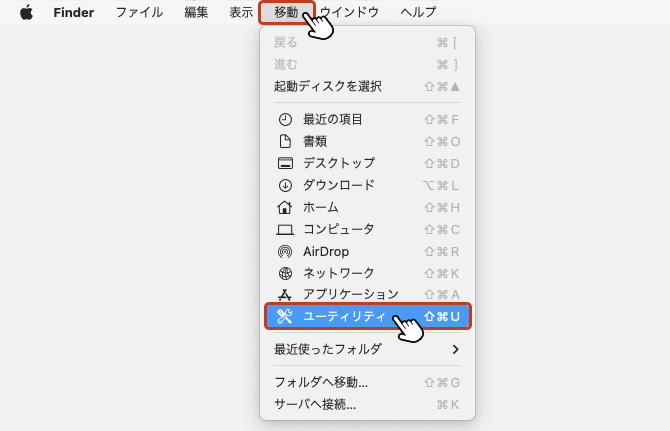
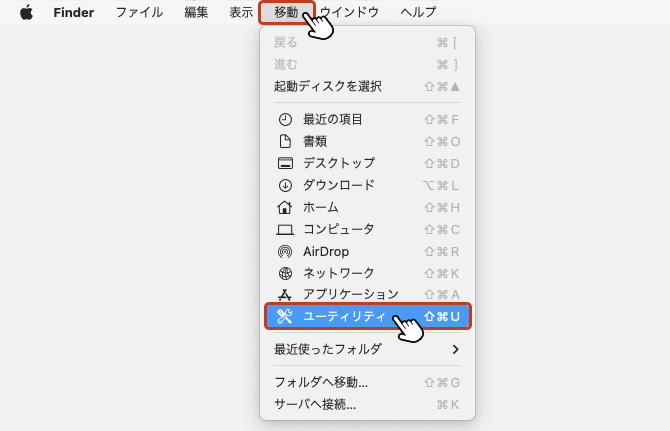
ターミナルを使ってバージョンを確認する



こちらはターミナルを使った、上級者向けの確認方法です。
コマンドを入力します
メニューバーの「移動」からメニューを開いて「ユーティリティ」を選択。
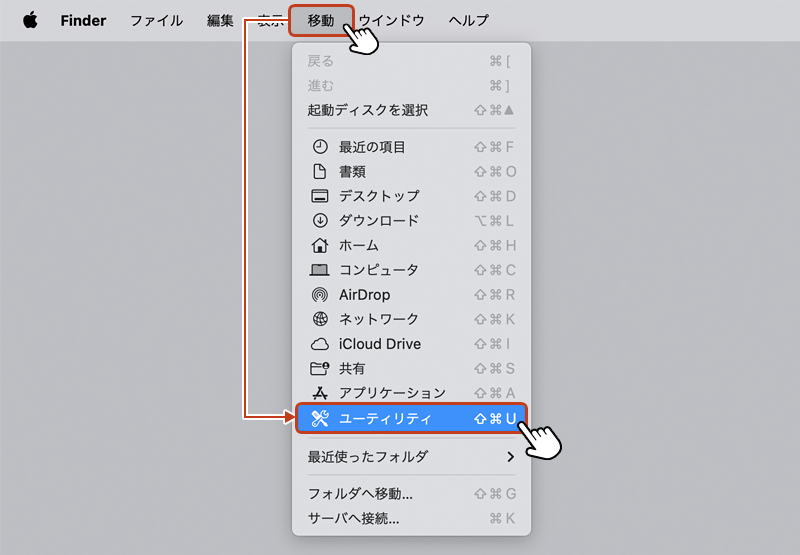
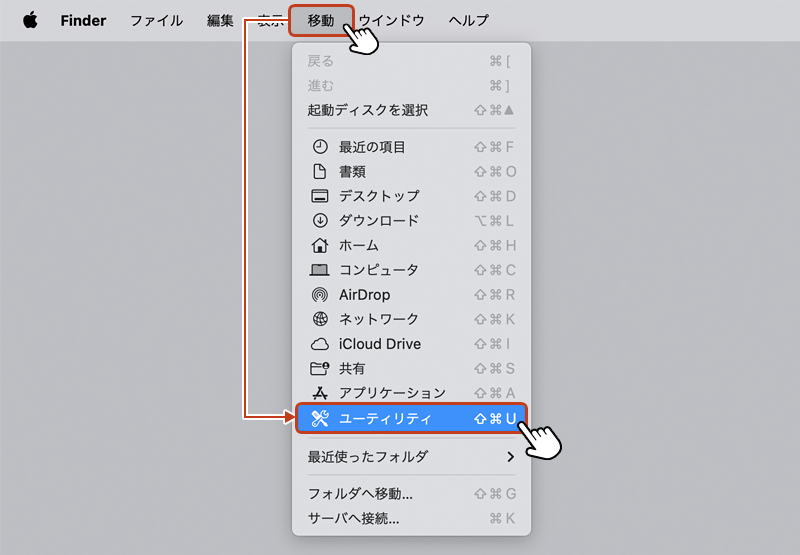
「ターミナル」アイコンをダブルクリックして、ターミナルを起動。
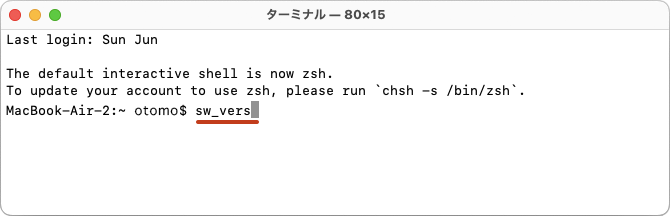
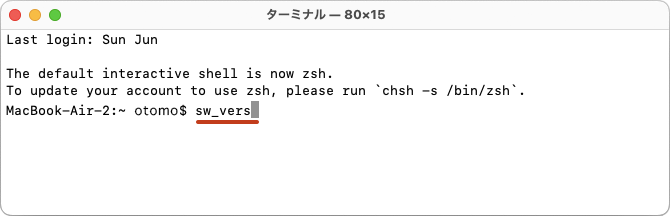
カーソルがあたっている箇所に「sw_vers」と入力して、Enterキーを押します。
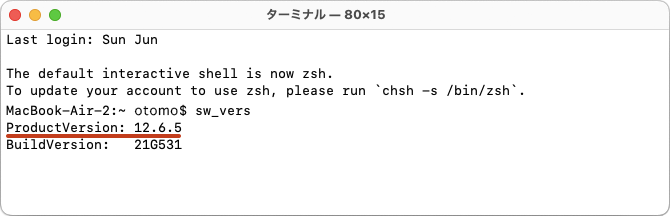
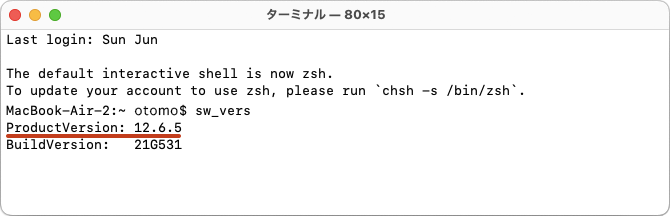
下図の通りバージョン情報が表示されます。